Stöd
Hantera och importera innehåll
Det finns flera alternativ för att hantera och importera innehållet som används på din webbplats. Du kan använda Media Manager för att importera och hantera innehåll från din dator, sociala medier eller det medföljande gratis- och premiuminnehållet. Du kan lägga till upp till femton tusen bilder, videor, ljudklipp och filer per webbplats. Gränsen för bild-, ljud- och filstorlek är 50 MB per fil och gränsen för videostorlek är 200 MB per video.
Notera
- Alla filer (text, bild, video eller ljud) som laddas upp till systemet är allmänt tillgängliga. Ingen personlig och/eller konfidentiell information ska laddas upp. För att ta bort filen helt, radera filen från Media Manager. Ändringar som görs i specifika widgetar på webbplatsen åsidosätter innehåll som läggs till i Media Manager.
För att komma åt innehållet, klicka på Innehåll i den vänstra panelen.
Om du vill veta mer, se följande video:

Kundsupport öppettider
mån–fre, 9.00 till 21.00 (CT)
Lör, 9.00 till 18.00 (CT)
(Chatten är inte tillgänglig på lördagar)
iClassPros kontor kommer att vara stängda med anledning av följande helgdagar: nyår 2024 (1 januari 2024), långfredag (29 mars 2024), Memorial Day (27 maj 2024), självständighetsdagen (4 juli 2024) Labor Day (2 sep 2024), Thanksgiving (28–29 november 2024), jul (24–25 december 2024)
Besök kundsupportsidan
Importera och hantera innehåll från Media Manager
Med Media Manager kan du importera och hantera alla innehållstyper (bilder, videor, ljud och filer) från ett ställe. Innehåll kan importeras från din dator, Facebook, Dropbox, Google Drive, Google Photos eller Instagram (bilder kan också importeras från en webbplats eller via en webbsökning). När du väl har importerat kan du lägga till alla typer av innehåll i mappar och sedan komma åt innehållet i olika webbplatswidgets. Detta är användbart när du vill arbeta sida för sida och ha en mapp per sida.
Dricks
- Du kan lägga till upp till 15 000 bilder, ljudklipp och filer per webbplats. För videor kan upp till 100 laddas upp. Gränsen för bild-, ljud-, video- och filstorlek är 200 MB per fil. Utrymmen i filnamnen stöds inte.
För att komma åt Media Manager:
- Klicka på Innehåll i sidopanelen. Klicka på Mediahanteraren.
Importera innehåll till Media Manager
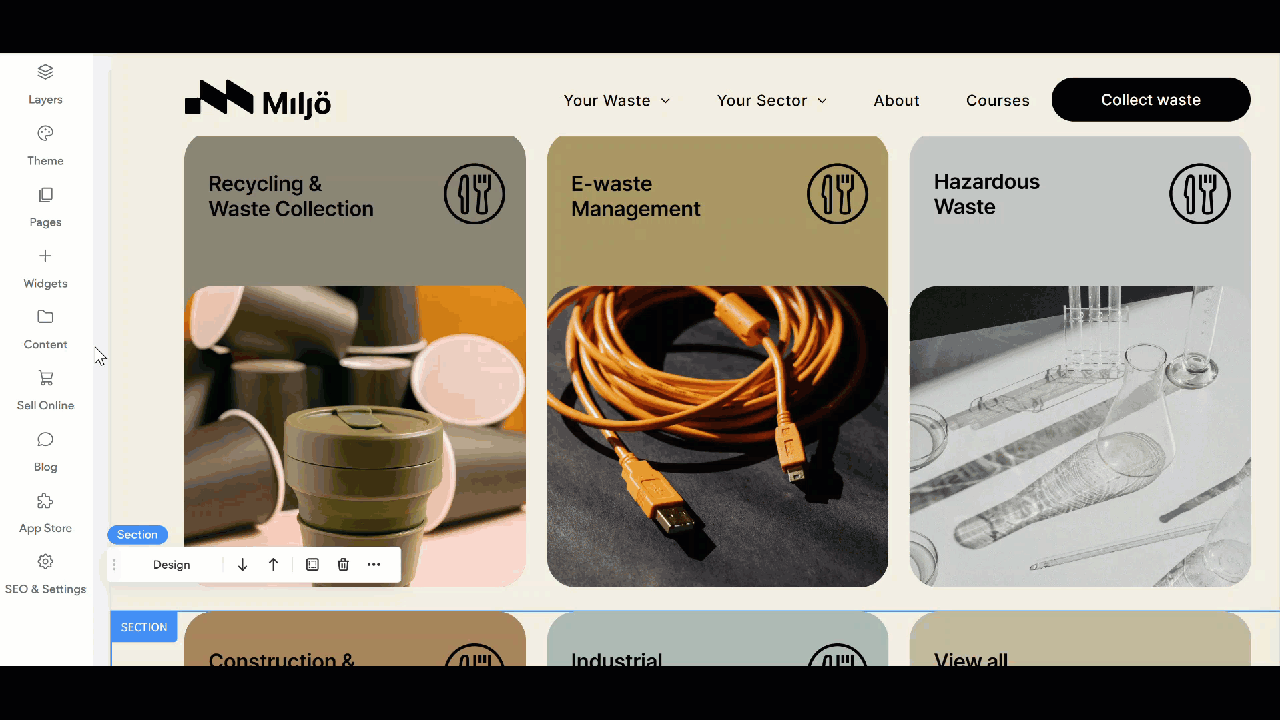
Så här importerar du innehåll:
- Klicka på Innehåll i sidopanelen. Klicka på Mediahanteraren. Välj önskad flik: Bilder, videor, ljud eller filer. (Valfritt) Välj den mapp du vill lägga till innehållet i. Beroende på vilken flik du befinner dig på klickar du på Ladda upp Bilder, ladda upp videor, ladda upp ljud eller ladda upp filer (du kan ladda upp flera filtyper samtidigt).
- På fliken Bilder finns det två alternativ: Ladda upp bilder och importera bilder. Klicka på Ladda upp bilder för att öppna enhetens filhanterare. Klicka på Importera bilder för att öppna en rullgardinsmeny med alternativ för att importera från en webbplats eller från sociala medier (de ytterligare källorna) kan hittas med detta alternativ).
- Välj önskat innehåll.
- Om du importerar från en webbplats, ange den webbplats du vill importera från (alla bilder som visas kommer att importeras).
- För att radera importerat innehåll, håll muspekaren över innehållet och klicka på X.
Lägg till gratis och premiuminnehåll till webbplatsinnehåll
Media Manager ger tillgång till gratis och premiumbilder och gratis videor. Både de kostnadsfria bilderna och videorna är royaltyfria och tillhandahålls av Pexel. För att göra bilderna och videorna tillgängliga i widgetar som stöds måste de läggas till i webbplatsbilderna eller webbplatsvideorna.
Så här lägger du till en bild eller video till webbplatsbilder eller webbplatsvideor:
- I sidopanelen klickar du på Innehåll. Klicka på Mediahanteraren. Välj önskad flik: Bilder eller videor. Håll muspekaren över önskat innehåll och klicka på Välj. Klicka på Lägg till i webbplatsbilder eller Lägg till i webbplatsvideor eller välj den mapp du vill lagra det i .
Företagsinformation
Om du vill lägga till eller redigera information om ditt företag klickar du på Innehåll i den vänstra panelen och sedan på Företagsinformation. Du kan välja att ange ett eller flera av följande:
- telefonnummer e-postadresser adresser sociala konton
Denna information kommer automatiskt att användas i relevanta widgets.
Lägg till schema för lokalt företag
För att skapa ett lokalt företagsschema för din webbplats, se Lokalt företagsschema.
Lägg till en Facebook-profil
När du anger din Facebook-URL i URL-sektionen, se till att du använder rätt Facebook-ID för din sida:
https://www.facebook.com/ ID för sidan
Hitta Facebook-sidans ID
Facebook-sidans ID finns i slutet av webbadressen, som visas i fet stil i exemplen nedan:
https://www.facebook.com/ 123456789123456
Affärstext
Ge mer information om ditt företag till webbplatsbesökare. Beskriv dina affärsmål och förklara varför kunder ska använda dina produkter eller tjänster. Klicka på Innehåll i den vänstra panelen och klicka sedan på Affärstext. Ange ett eller flera stycken med information i följande avsnitt:
- Om ossFöretagsöversiktFöretagstjänster
Du kan senare referera till denna information när du bygger din webbplats.
Hitta och ersätta
Det här verktyget låter dig automatiskt söka på din webbplats efter vissa adresser, telefonnummer, e-postmeddelanden och alternativ för sociala medier och ersätta dem när du behöver uppdatera dem.
Klicka på Innehåll i sidopanelen och klicka sedan på Sök och ersätt.







